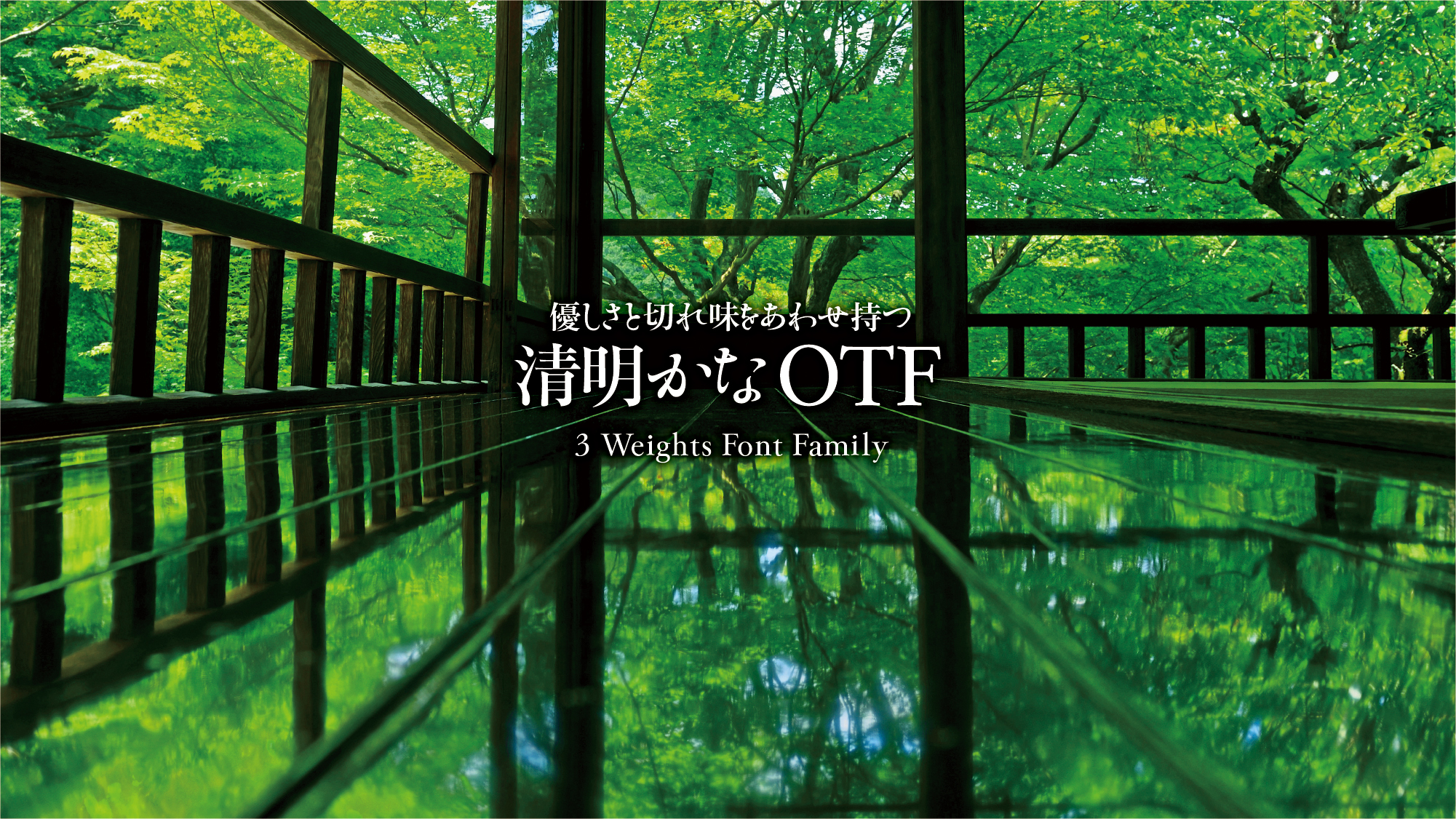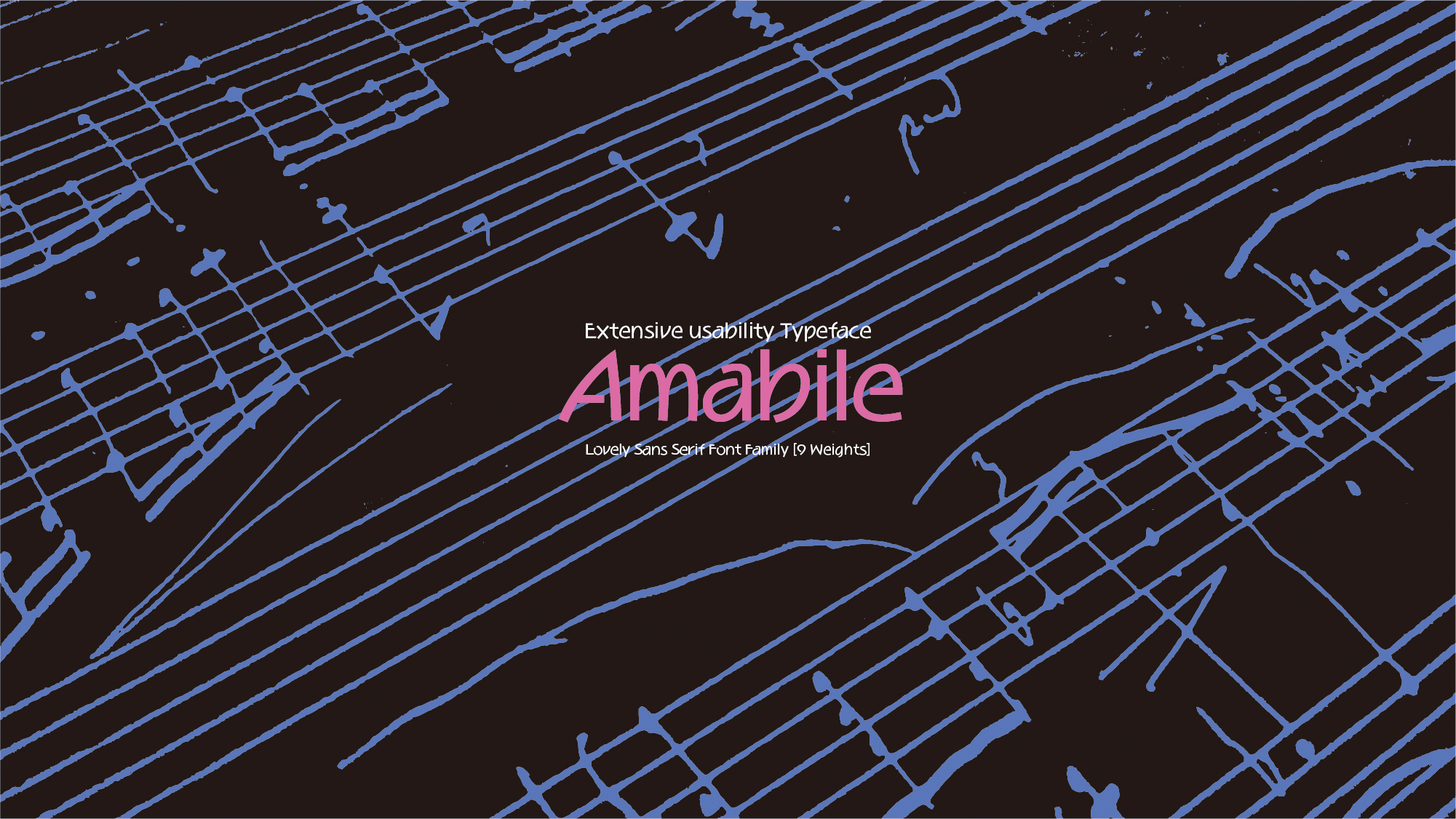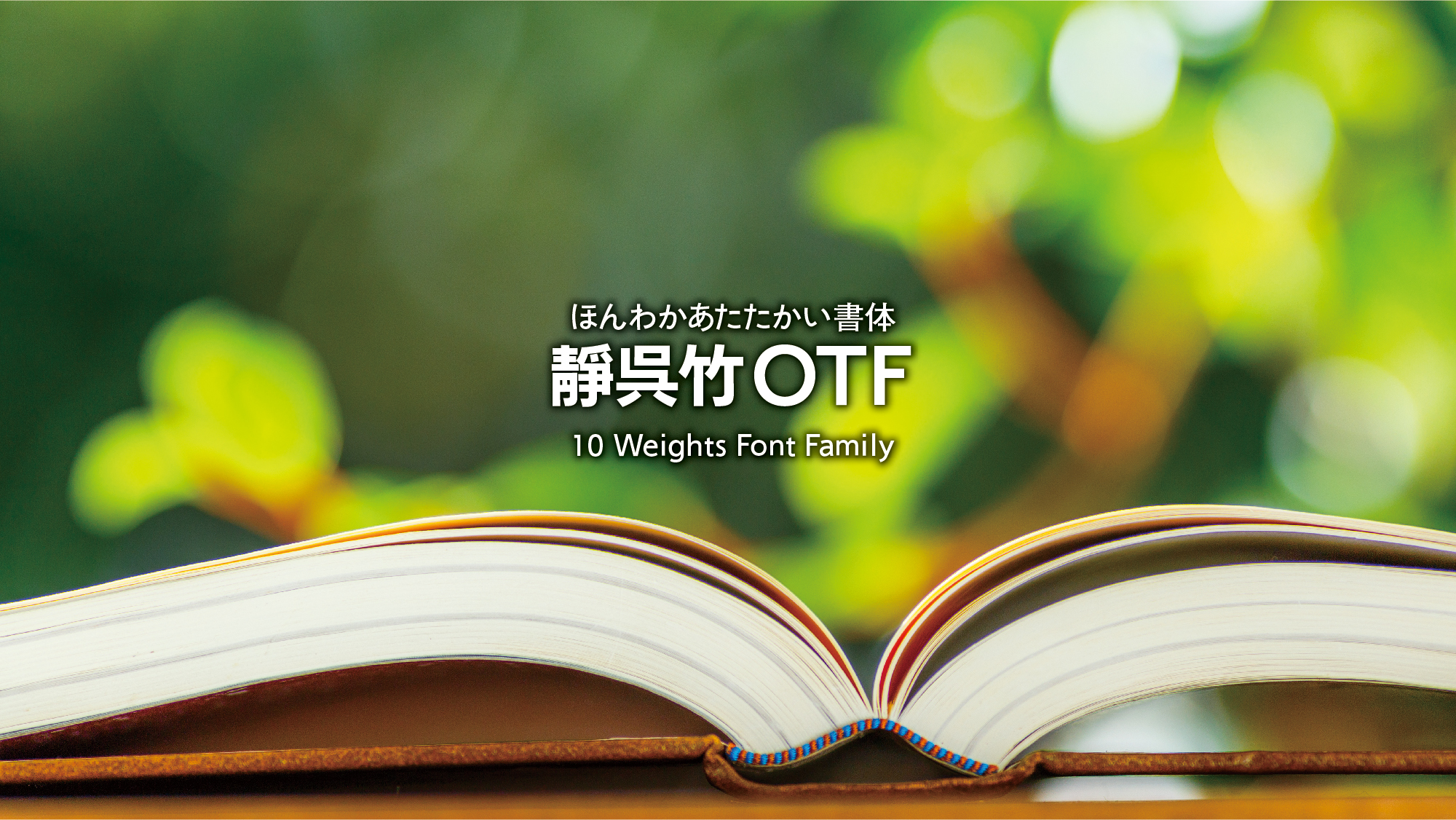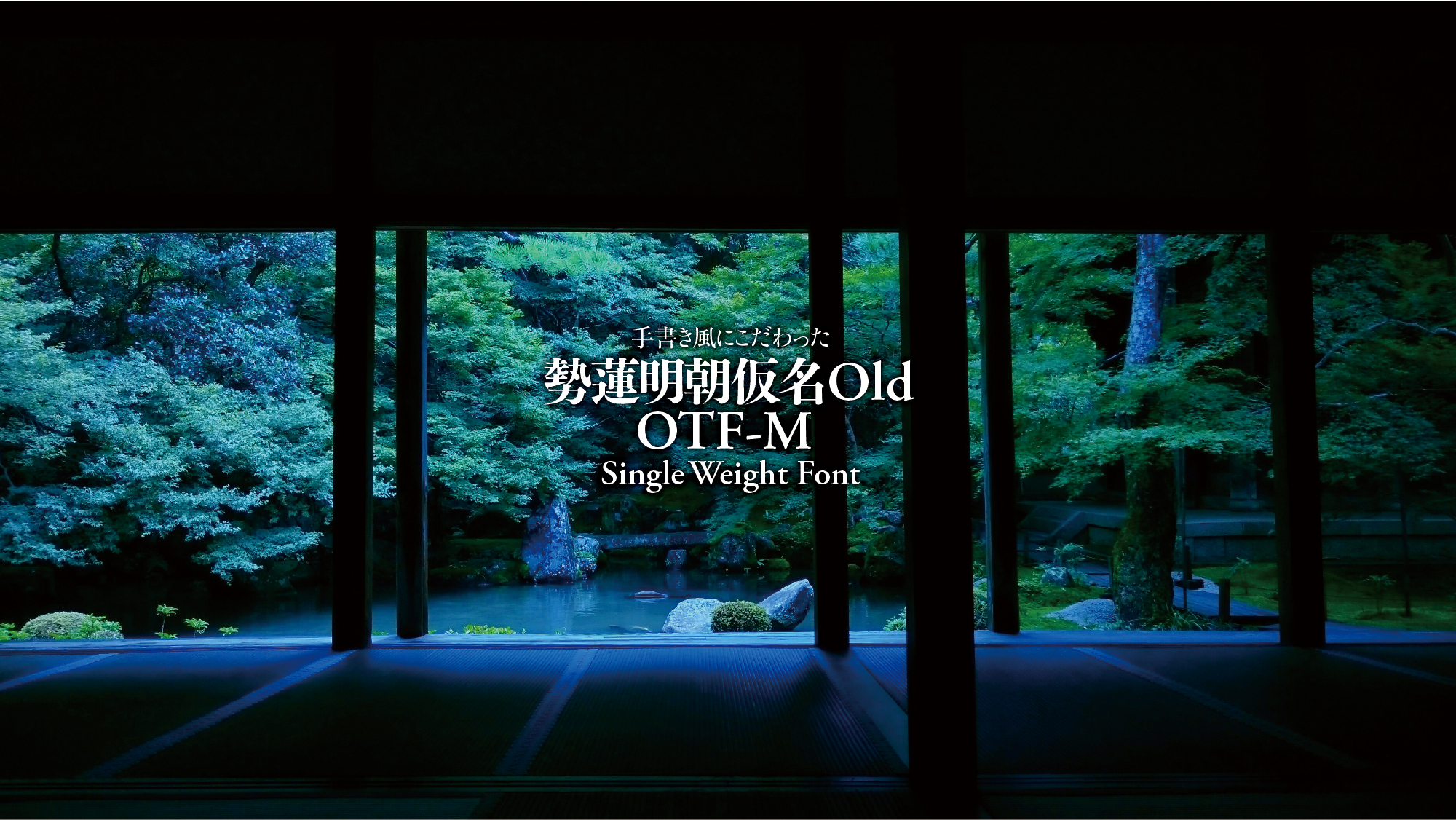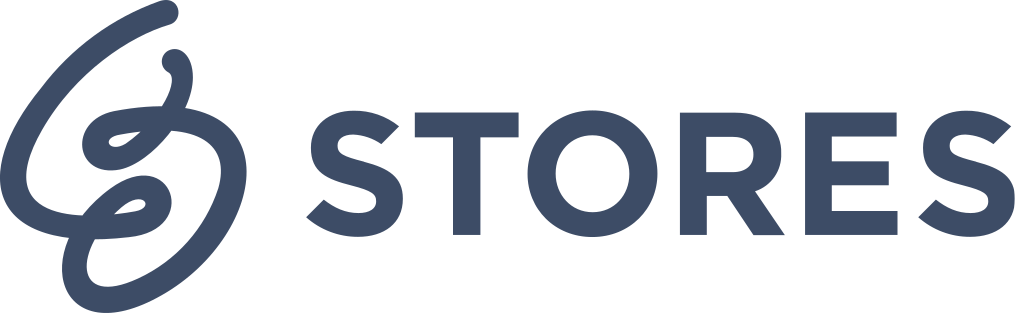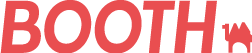よくある質問 │ REN FONT


よくある質問
- はじめに
- トラブルシューティング以外のよくある質問
- Windows 環境でのトラブルシューティング
- 全 MacOS での共通するトラブルシューティング
- MacOS X 10.0 以降のトラブルシューティング
- XFree86 もしくは Apple X11 環境で書体が利用できない
- おわりに
はじめに
本製品出荷に当たっては細心の注意を払いプログラム制作を行っておりますが、フォントプログラムはシステムプログラムの深部と直結したデリケートなものですので、各お客さまのシステム構築状況により不具合が出る可能性が 100% ないわけではありません。
サポートをお受けになる前に、一通り本章をご覧の上解決方法をお試しいただくようお願い申し上げます。
なお、本文書では、各 OS に特有な操作のうち OS の説明書に載っていない可能性があるものについてのみ詳しく記述してあります。OS の説明書で説明されているものについては記述は最小限になっています。各 OS の一般的な操作説明については、各 OS 付属の説明書をご覧いただきますようお願い申し上げます。
トラブルシューティング以外のよくある質問
販売中の
フォントフォーマットを知りたい
販売中のフォントは、以下フォーマットのみとなります。
OpenType(総合書体は JIS 第一水準全て/第二水準大半/第三水準以降は一部のみ、仮名書体は基本欧文と両仮名、欧文書体はWG1を収録)
サポート対象の
Windows の動作環境を知りたい
●ハードウェア / Windows2000、WindowsXP、WindowsVista、Windows7、Windows8、Windows8.1、Windows10、Windows11 の各バージョンのいずれかがストレスなく動作する PC/AT 互換機
●ハードディスク容量 / 1ウェイト毎に4MBのハードディスクスペース
※OpenTypeは、将来的にOSのバージョンが上がっても継続してご利用いただけます。
※技術的には 上記すべてのバージョンで表示・印刷は可能ですが、Windows8.1 以前は Microsoft 社のサポートサイクルに則り、サポート対象とはしておりません。
サポート対象の
macOS の動作環境を知りたい
●ハードウェア / MacOSX 10.0.0 以降 macOS 15までの各バージョンのいずれかがストレスなく動作する Macintosh
●ハードディスク容量 / 1ウェイト毎に4MBのハードディスクスペース
※OpenTypeは、将来的にOSのバージョンが上がっても継続してご利用いただけます。
※技術的には ATM をインストールした MacOS 8.6〜9.2.2、MacOS X 10.0〜10.9 で表示・印刷は可能ですが、Apple 社のサポートサイクルに則り、サポート対象とはしておりません。
印刷物のプリプレスデータや PDF にフォントを埋め込んだ。
ライセンスが失効しても
それらの成果物は再利用しても良いか?
はい、再利用していただいて問題ありません。
映像作品に使用可能か?
はい、シングルライセンス・ボリュームライセンスの双方で使用可能です。
一度作成された成果物に対しては、ライセンスが失効しても再放送や再販を行っていただいて問題ありません。
自作のソフトウェアに
組み込んで使用可能か?
シングルライセンスでは使用不可ですが、ボリュームライセンスへアップグレードしていただき、その上で OpenType/TrueType へ書き戻せない独自フォーマットに変換していただくことを条件に使用可能です。
ただし、そのソフトウェアがフォントをネットワーク経由で無制限に不特定多数に提供するようなサーバ機能を持っている場合は、使用不可とします。
WebFont として使用可能か?
はい、2025年5月30日より、WebフォントサイトFONTPLUSで「全83書体」の提供を開始しました。
ただし、個人的にwoffへの変換、サーバ上にフォントをおいてWebなどで利用することは許諾できません。
外字フォントを作成して
使用しても良いか?
はい、問題ありません。
また、PDF等に作成された外字を埋め込んで印刷等に供することも問題ありません。
ただし作成された外字フォントに対しての一切の保証は行いません。
Windows 環境でのトラブルシューティング
インストールした書体が
フォントメニューに表示されない
本書体の OpenType バージョンまたは TrueType バージョンをご使用で、Windows 環境でフォントメニューにフォント名が表示されない場合は、極端に多数のフォントがフォントフォルダに入っていることが原因である場合がほとんどです。以下の手順で、フォントの総数を減らしてください。
スタートメニューからコントロールパネルを開き、その中の「フォント」コントロールパネルを起動してください。
デスクトップなどに、「フォント退避」などの名前で空のフォルダを作ってください。
フォントフォルダが開きますので、現在使用することが稀であると判断できるフォントを、フォント退避フォルダに移動してください。
なお、適正なフォント総数は、多くても 300 書体までとした方がシステムが安定し、システムの起動もスムーズになります。
もしフォント総数を減らしてもフォントメニュー名が表示されない場合は、システムの設定のほとんどを司る「レジストリ」というファイルが破損している場合があります。この場合は、システムの上書きインストールやリカバリーディスクなどによるリストア作業が必要な場合もあります。
システムの上書きインストール、またはリストア作業につきましては、お使いのパソコンに付属している説明書をご覧ください。
目的の文字が見つけられない
本書体の OpenType バージョンおよび TrueType バージョンでは、非常にたくさんの文字を収録しています。しかし、それら全ての収録文字を使用できるのは、一部のアプリケーションに限られます。
お使いのアプリケーションが、当社販売の各フォント付属書類の「使用環境」にかかれている対応アプリケーションの欄に表記されているかどうかまずご確認ください。
表記されているアプリケーションで目的の文字が見つけられない場合は、「字体」パレットを表示し、本書体を選択し、字体ドロップメニューを「全ての字体」に切替えて、スクロールして文字があるかどうか確認してください。
当社製品のうち、総合書体の OpenType バージョンは JIS 第二水準以外の Adobe Japan 1.3 までの領域はほぼ全てカバーしておりますが、Adobe Japan1.4 以上の領域につきましては、一部の採用にとどめております。そのため、収録されていない字種もあることをご了承ください。また、TrueType バージョンにおいても、Adobe Japan 1.1 までの領域分に限りサポートしておりますので、同様に収録されていない字種があることをご了承ください。
フォントをインストールした
直後からシステムが不安定になった
もしくは起動しなくなった
本製品の制作・販売にあたっては極力さまざまな要因によるバグが起こらないように細心の注意をしておりますが、まれに、既にインストールされている他の書体やアプリケーション、機能拡張などとの干渉により、システムが不安定化する、または起動しなくなるなどの問題が起こる場合があります。
このような場合は、あわててシステムを上書きインストールしたり、別システムにハードディスクを接続してシステムチェックソフトウェアでハードディスクの修復をするというような急場の作業を行わず、以下の手順にて対処をしてください。
1 Windows が起動中の場合は、他の作業を全てセーブし、スタートボタンやスタート画面からシステム終了を選び、電源を落としてください。
万が一スタートボタンが応答しない場合は、電源ボタンを4秒以上押し続けることで強制電源ダウンを行うことができます。(極力強制電源ダウンは行わず、正規の方法で電源を落とすようにしてください。)
2 電源が入り、BIOS または EFI の初期化が終わりましたらすぐに F8 キーを押し、起動オプションメニュー画面を表示させます。
3 起動オプションメニューが表示されましたらセーフモードを選び、エンターキーを押します。
4 セーフモードで起動しましたら、マイコンピュータから C ドライブを選びダブルクリックします。
C ドライブの中の、「Windows」もしくは「WinNT」フォルダを開きます。次にその中の「FONT」フォルダを開きます。その中にある当社製フォントファイルを、デスクトップにドラッグ & ドロップします。
5 スタートボタンまたはスタート画面からシステム終了を選び、Windows を再起動します。
6 再起動しましたら、本書体以外に不安定要因がないかどうか、一つずつイントールしてあるソフトをはずすなどして、チェックを行ってください。
不安定要因がみつかりましたら、それをはずして再起動し、先ほど移動してデスクトップに移動してある当社製フォントファイルをフォントフォルダにドラッグ & ドロップします。
Explorer 以外の全てのアプリケーションを終了し、その後フォントを使用したいアプリケーションを再度起動、フォントの動作を確かめてください。
全 MacOS での共通するトラブルシューティング
特定のアプリケーションで
表示がおかしくなる
本書体は、基本的に Apple および Adobe 社・Microsoft 社の公開情報に準拠し制作されていますので、不具合が起こることはまれですが、特定のアプリケーションで表示がおかしくなることがあります。
これはそのアプリケーションが標準的なフォントへのアクセス方法をとっていないことによります。
(Adobe Fireworks などで表示の不具合が起こりうる可能性があることが知られています。)そのようなアプリケーションで本書体を使用する場合、不具合の回避方法はそのアプリケーションの開発元に解決方法を提示していただくことになります。
高解像度出力のため他社や
出力センターにフォントをコピーしたい
本製品は、適正な対価払い込み1回に対して、個人もしくは1社に使用許諾ライセンスが行われるフォントソフトウェアです。
使用許諾ライセンス取得者以外にはいかなる理由によっても使用許諾は行いません。決してコピーを行わないでください。
高解像度出力の必要がある場合は、出力センターに当製品のプリンタフォントを購入していただくか、出力を行う前に Adobe Illustrator などのフォントのアウトラインを取れるソフトウェアでアウトラインを取って出力してください。
AdobeCS などのアプリケーションをご利用のお客さまは、プリントダイアログでフォントの埋込を選択していただき、PS ファイルもしくは PDF で納稿いただくことで、アウトラインを取らなくても出力が可能です。
PDF で納稿されるお客さまは、PDF-X1a で納稿されると安定した出力が得られる場合が多いです。
PS ファイルで納稿されるお客さまは、色数やトンボ、面付折丁などのクリティカルな部分をよくご確認いただいた上、フォントを正常な方法で埋め込まれていれば本書体での不具合は起こらないと思われます。
MacOS X 10.0 以降のトラブルシューティング
フォントをインストールした直後から
システムが不安定、もしくは起動
しなくなった
本製品の制作・販売にあたっては極力さまざまな要因によるバグが起こらないように細心の注意をしておりますが、まれに、既にインストールされている他の書体やアプリケーション、機能拡張などとの干渉により、システムが不安定化する、または起動しなくなるなどの問題が起こる場合があります。
このような場合は、あわててシステムを上書きインストールしたり別システムにハードディスクを接続してシステムチェックソフトウェアでハードディスクの修復作業を行わず、以下の手順にて対処をしてください。
1 MacOSX が起動中であれば、他の作業を全てセーブし、アップルメニューからシャットダウンを選び、Macintosh の電源を落としてください。
万が一シャットダウンが出来ない場合は、電源ボタンを4秒以上押し続けることで、強制電源ダウンを行うことができます。(極力強制電源ダウンを行わず、正規の手順で電源を落とすようにしてください。)
2 電源を入れ直してすぐに「Shift」キーを押し、そのまま押し続けてください。この操作により、通常の起動ではなく「セーフモード」という状態で MacOS X が起動します。ログインウィンドウが表示されたら「Shift」キーを離します。
3 デスクトップなどに「待避フォント」フォルダを作成します。
4 FontBook を起動し、インストールしたフォントがあるか探します。フォントが見つかったらそれをControl キーを押しながら選択し、「"選択したフォント名" を使用停止」を選択します。
5 アップルメニューから再起動を選択し、再起動しましたら、本書体以外に不安定要因がないかどうか、一つずつインストールしてあるソフトをはずすなどして、チェックを行ってください。
不安定要因がみつかりましたら、それをはずして再起動し、先ほど移動してハードディスク直下に移動してある当社製フォントファイルを今度は自分のホームフォルダ内のライブラリフォルダにある「Fonts」に入れて、フォントの動作をチェックしてください。
XFree86 もしくは Apple X11 環境で書体が利用できない
本製品は、MacOS X の BSD ベースシステムおよび XWindow 上では利用されることを想定して作成されておりませんので、サポート対象外とさせていただきます。
おわりに
本製品は「ライセンス契約」に基づいてのみご使用が可能なソフトウェアです。フリーソフトウェアではありません。いかなるリバースエンジニアリングも禁止します。フォントテーブルの全部もしくは一部の公開およびネットワークでの情報開示も許可しません。